
Gabriel Brooks
10
2699
527
Que voulez-vous dire que vous n'utilisez pas WhatsApp? Voici l'un des réseaux sociaux dont la croissance est la plus rapide. Voici les réseaux sociaux dont la croissance est la plus rapide que vous devez rejoindre Voici les réseaux sociaux dont la croissance est la plus rapide que vous devez rejoindre Alors que Facebook détient la part du lion du marché social, de nouveaux services tels que Kik, Snapchat et WhatsApp menacent de briser l'emprise de Facebook sur l'Internet social. . Écoutez, si vous ne l'avez pas parce que vous utilisez un Mac et pensez que cela ne fonctionne pas avec les Mac ou les iPhones, vous vous trompez. Faisons fonctionner WhatsApp sur OS X, allons-nous?
Désormais, WhatsApp est principalement un service de messagerie instantanée téléphonique. C’est génial pour Android Mieux que les SMS et Libres - WhatsApp pour Android commenté Mieux que les SMS et Libres - WhatsApp pour Android commenté Un moment d’introspection, s’il vous plaît: Que faites-vous plus souvent - appeler des personnes avec votre téléphone ou leur envoyer un SMS? Je parierais que c'est le dernier. Pour beaucoup de gens, envoyer des SMS est plus pratique que d'appeler…, c'est très bien pour iPhone WhatsApp - L'application Perfect iPhone Messenger WhatsApp - L'application Perfect iPhone Messenger. Oui, vous pouvez l'utiliser sans téléphone et je vais vous montrer comment, mais il est préférable de l'utiliser sur votre téléphone. Les messages que vous recevez sur votre téléphone peuvent ensuite être transmis à votre Mac. Cool?
Dans cet esprit, commencez par télécharger l'application pour votre téléphone et configurez-la:
Télécharger: WhatsApp pour iPhone (gratuit)
Télécharger: WhatsApp pour Android (gratuit)
Le choix le plus simple: WhatsApp Web
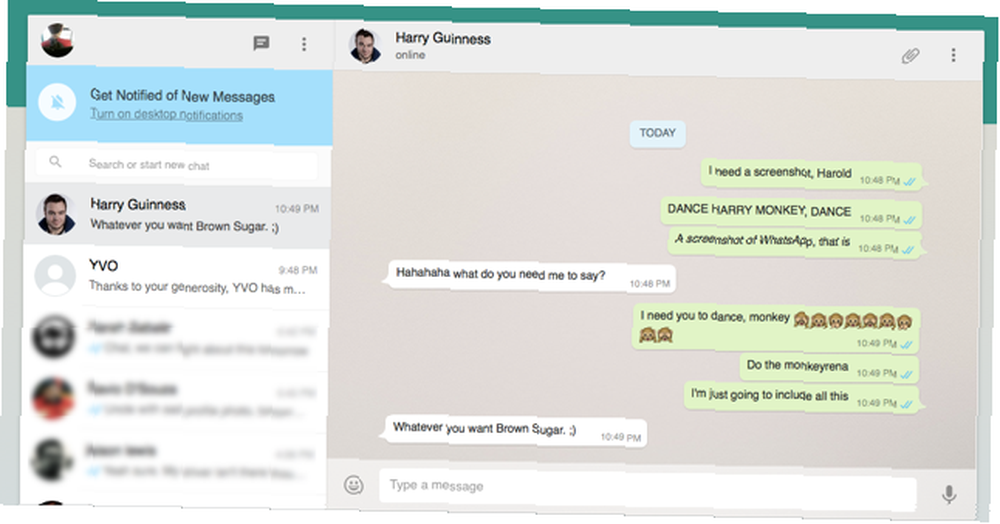
Une fois que vous avez configuré WhatsApp sur votre téléphone, WhatsApp Web est le moyen officiel et le plus simple d’obtenir WhatsApp sur Mac. L'installation est super simple aussi.
- Allez sur web.whatsapp.com Utilisez WhatsApp Web sur votre PC: le guide ultime Utilisez WhatsApp Web sur votre PC: le guide ultime WhatsApp Web est un moyen simple et rapide d'utiliser les messages WhatsApp sur votre ordinateur. Nous vous montrons comment utiliser WhatsApp Web sur votre PC. sur les navigateurs Chrome, Firefox, Opera ou Safari.
- Sur votre téléphone, appuyez sur WhatsApp > Menu (icône à trois points)> WhatsApp Web > “+” icône
- Pointez la caméra de votre téléphone sur le code QR que vous voyez sur votre écran..
WhatsApp détectera le code et synchronisera le client de votre téléphone avec celui de votre ordinateur. Et juste comme ça, votre historique de chat WhatsApp, vos contacts et autres données seront reflétés dans votre navigateur.
WhatsApp Web ne peut pas faire tout ce que le client du téléphone peut faire, mais inclut plusieurs fonctionnalités utiles, telles que l'utilisation de votre clavier pour la saisie, les alertes du bureau, le partage de photos ou de son, etc..
Des options manquantes notables font des appels vocaux WhatsApp Appel vocal WhatsApp: tout ce que vous devez savoir Appel vocal WhatsApp: tout ce que vous devez savoir L'application de messagerie instantanée très populaire WhatsApp a enfin lancé un nouveau service d'appels vocaux, permettant aux utilisateurs de passer des appels téléphoniques via Internet. , bloquer les utilisateurs et démarrer une discussion de groupe. Pour plus de détails, voici tout ce que vous devez savoir sur WhatsApp Web Utilisez WhatsApp Web sur votre PC: Le Guide ultime Utilisez WhatsApp Web sur votre PC: Le Guide ultime WhatsApp Web est un moyen rapide et facile d’utiliser les messages WhatsApp sur votre ordinateur. Nous vous montrons comment utiliser WhatsApp Web sur votre PC. .
Depuis sa première publication, WhatsApp Web a modifié ou ajouté plusieurs éléments, tels que la prise en charge des iPhones, des navigateurs autres que Chrome, la modification des images de profil, etc..
ChitChat, un client Web WhatsApp dédié
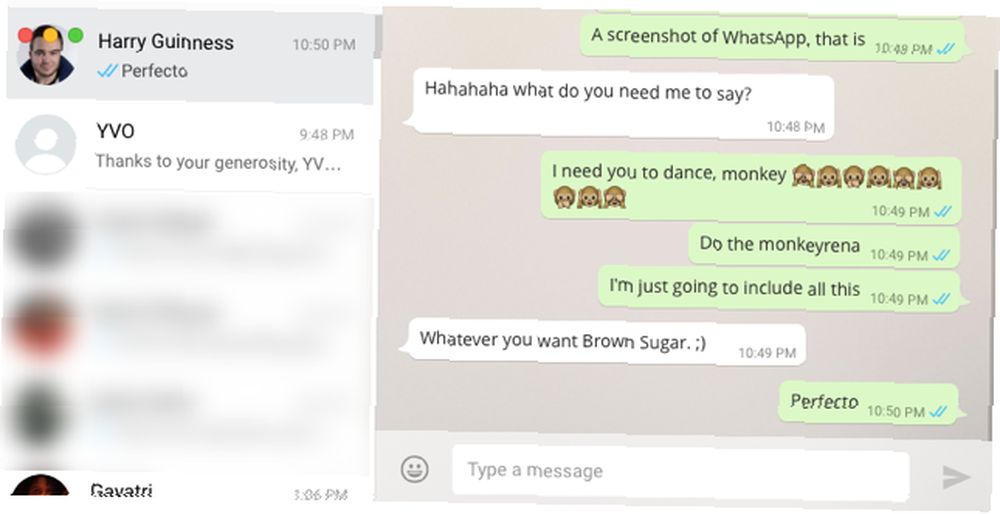
C'est comme ça que Google résout les problèmes de mémoire de Chrome et supprime les onglets Ceci est la façon dont Google résout les problèmes de mémoire de Chrome et les onglets de mise au rebut Google Chrome est tellement lent et ennuyeux. Droite? Google procède actuellement à des modifications majeures du navigateur afin de résoudre les problèmes de mémoire et de supprimer activement les onglets inutilisés. Donc, si vous ne voulez pas qu'un onglet ouvert le fasse avec WhatsApp Web, envisagez de télécharger ChitChat. Ceci est une application Mac autonome qui est essentiellement un wrapper de page Web pour WhatsApp Web.
Une fois que vous avez téléchargé et installé ChitChat, il fonctionne exactement de la même manière que WhatsApp Web dans n’importe quel navigateur. La configuration est donc identique à celle décrite ci-dessus. La différence? Vous pouvez abandonner Chrome et continuer à l'utiliser. Il supporte même les notifications pour les nouveaux messages! L'application peut également être configurée pour se connecter automatiquement lorsque vous démarrez.
ChitChat a quelques bugs qui apparaissent de temps en temps. Dans la capture d'écran ci-dessus, vous pouvez voir comment le premier contact possède les boutons de fermeture / réduction le superposant - ce n'est pas toujours comme ça, c'est un bug qui disparaît lorsque vous redimensionnez la fenêtre. Ce sont de petits bugs et rien qui soit un deal-breaker.
Téléchargement direct: ChitChat v1.3 (zip)
Utilisez PushBullet pour les notifications et les réponses rapides
Nous avons déjà mentionné comment Pushbullet connecte votre Android et votre ordinateur. Pushbullet met votre Android et votre PC sur la même longueur d'onde Pushbullet met votre Android et votre PC sur la même longueur d'onde Découvrez comment garder votre Android parfaitement synchronisé avec votre PC. notifications sur votre bureau, partager des fichiers et bien plus encore! , et une mise à jour plus tôt cette année l’a rendu encore meilleur. Maintenant, vous pouvez répondre aux messages WhatsApp entrants sur votre téléphone en envoyant une notification sur votre écran..
Tout le monde ne voudra pas de WhatsApp Web et il s’agit d’une solution moins intrusive qui consiste à utiliser WhatsApp de votre ordinateur de temps en temps sans atteindre votre téléphone. Voici ce dont vous avez besoin:
- Téléchargez et installez Pushbullet pour OS X.
- Téléchargez et installez Pushbullet pour Android.
- Connectez-vous avec le même compte sur les deux appareils et suivez les instructions de l'application pour les connecter..
- Sur Android, allez à Pushbullet > Menu > En miroir > Afficher mes notifications sur mon PC et l'activer.
- Sur Mac, allez à Pushbullet > Préférences > Réglages > Activer les notifications Pushbullet et cochez la case.
- Cela activera les notifications pour toutes les applications de chat et de texte. Si vous voulez seulement WhatsApp et rien d'autre, alors sur votre Android, allez à Pushbullet > Menu > En miroir > Seulement pour certaines applications et sélectionnez uniquement WhatsApp dans la liste.
La prochaine fois que vous recevrez un message sur WhatsApp, il apparaîtra comme cette notification sur votre Mac, à laquelle vous pourrez rapidement répondre ou rejeter:
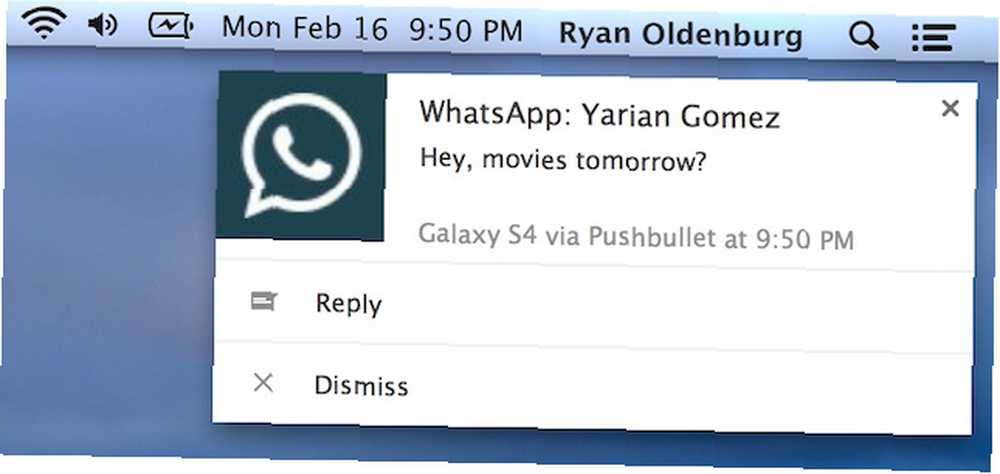
Remarque: cette méthode ne fonctionne pas avec WhatsApp et Pushbullet sur les iPhones, cela ne fonctionne qu'avec les smartphones Android.
La configuration WhatsApp No-Phone: BlueStacks
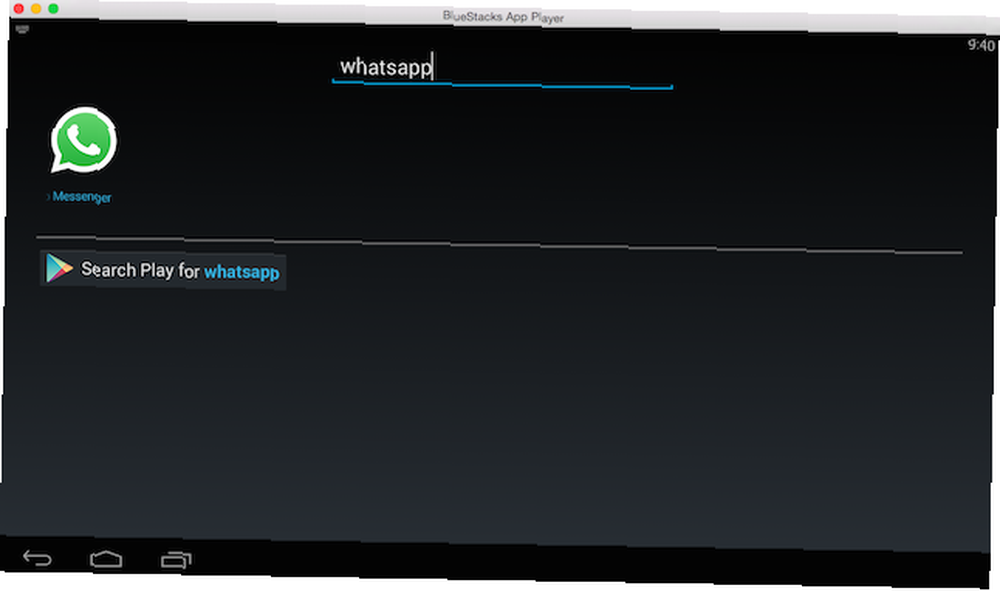
Si vous ne voulez pas que WhatsApp soit installé sur votre téléphone mais que vous souhaitiez quand même l’utiliser occasionnellement à partir de votre Mac, il existe toujours un moyen. Tout ce dont vous avez besoin est une application appelée BlueStacks.
En bref, BlueStacks vous permet d'exécuter des applications Android sur Mac OS X Comment exécuter des applications Android sur macOS Comment exécuter des applications Android sur macOS Si vous souhaitez exécuter des applications Android sur votre ordinateur portable ou de bureau Mac, procédez comme suit. . C'est un émulateur. Mais pour configurer WhatsApp, vous devez toujours avoir accès à un téléphone, mais pas nécessairement à un smartphone. Vous avez juste besoin de n'importe quel téléphone portable où vous pouvez recevoir un bon ancien appel.
Chris a détaillé le guide étape par étape pour exécuter WhatsApp sur des ordinateurs. Comment exécuter WhatsApp et d'autres applications de messagerie mobile sur votre PC Comment exécuter WhatsApp et d'autres applications de messagerie mobile sur votre PC La plupart des applications de messagerie mobile n'offrent pas de client de bureau ou une interface Web et même pas une application Windows 8. Nous vous montrons une solution de contournement pour exécuter les versions Android sur votre ordinateur Windows ou Mac. , mais voici un aperçu rapide:
- Téléchargez et installez BlueStacks sur Mac OS X.
- Exécutez BlueStacks et connectez-vous avec votre compte Google.
- Recherchez WhatsApp dans BlueStack et installez-le..
- Suivez le processus d’installation jusqu’au point où WhatsApp vous demande votre numéro. Indiquez le numéro du téléphone où vous pouvez recevoir un appel régulier.
- WhatsApp essaiera de vérifier le numéro avec un SMS mais échouera. Cela prend environ quatre minutes, vous devrez donc attendre. En cas d'échec, WhatsApp vous invitera à vous appeler avec un code de vérification. Accepter cet appel sans frais.
- Répondez à l'appel lorsque votre téléphone sonne et vous entendrez un code de vérification. Saisissez-le dans la case du code de vérification dans WhatsApp sur BlueStacks.
- Suivez les étapes pour terminer l'installation et vous êtes prêt à utiliser WhatsApp sur votre Mac.
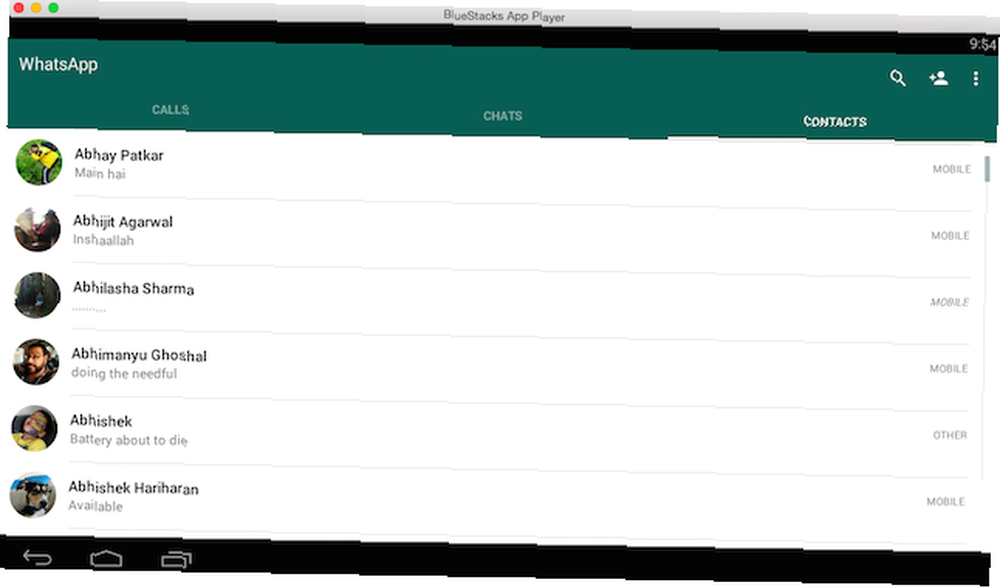
Avec cette méthode, vous ne pouvez pas utiliser WhatsApp sur votre téléphone et votre Mac en même temps. WhatsApp ne sera actif que sur votre ordinateur, pas sur votre smartphone. Si vous utilisez le même numéro pour installer WhatsApp ailleurs, que ce soit sur votre téléphone ou sur un autre ordinateur, cela ne fonctionnera plus avec cette configuration..
Personnellement, je ne recommande pas cette méthode, car WhatsApp est ce qu'il y a de mieux sur un téléphone. Avec sa multitude de trucs et astuces pour améliorer WhatsApp 9 Principaux conseils et astuces WhatsApp à connaître 9 Principaux conseils et astuces WhatsApp à connaître Voici quelques conseils essentiels Les trucs et astuces WhatsApp que vous ne connaissez peut-être pas existent. Mais une fois que vous faites, vous êtes susceptible de les utiliser. .
Utilisez-vous WhatsApp sur un ordinateur?
Avez-vous essayé WhatsApp Web ou l'une des options mentionnées ci-dessus? Trouvez-vous que WhatsApp est utile sur un ordinateur? Dites-nous ce que vous pensez dans les commentaires ci-dessous!











